17 Möglichkeiten, das Problem zu beheben, dass VPN auf iPhone und iPad nicht funktioniert
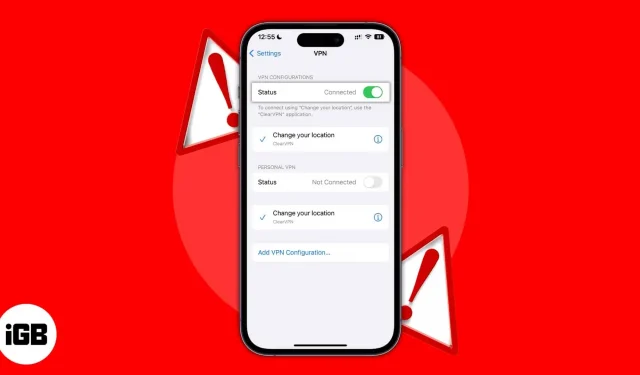
Mit einem VPN können Sie im Internet surfen, ohne sich Gedanken über Ihre Privatsphäre und Datenlecks machen zu müssen. Die meisten kostenpflichtigen VPN-Dienste bieten schnelle und zuverlässige Geschwindigkeiten. Allerdings kann es manchmal vorkommen, dass Ihr VPN auf der Verbindungsseite einfriert, die Datenübertragungsgeschwindigkeit erbärmlich ist oder Websites nicht geladen werden. Wenn Sie sich in einer ähnlichen Situation befinden, lesen Sie weiter, um herauszufinden, wie Sie beheben können, dass VPN auf iPhone und iPad nicht funktioniert.
- Überprüfen Sie die Internetverbindung auf Ihrem iPhone
- Überprüfen Sie Ihre Router-Einstellungen
- Starten Sie WLAN neu
- Deaktivieren Sie VPN und verbinden Sie es erneut
- Starten Sie die VPN-App neu
- Aktualisieren Sie die VPN-App auf dem iPhone oder iPad.
- Aktualisieren Sie Ihren Webbrowser
- Überprüfen Sie die Überlastung des VPN-Servers
- Probieren Sie verschiedene VPN-Server aus
- Überprüfen Sie das VPN-Datenlimit
- Ändern Sie das VPN-Tunneling-Protokoll
- VPN-Profil löschen
- Deaktivieren Sie die private WLAN-Adresse auf dem iPhone
- Installieren Sie die VPN-App neu
- Starten Sie Ihr iPhone neu
- Netzwerkeinstellungen zurücksetzen
- Kontaktieren Sie Ihren VPN-Dienstanbieter
1. Überprüfen Sie die Internetverbindung auf Ihrem iPhone.
VPN kann nur funktionieren, wenn Sie mit dem Internet verbunden sind. Obwohl es sehr albern erscheinen mag, prüfen Sie, ob das Netzwerk (WLAN oder Mobilfunk), mit dem Sie verbunden sind, über eine aktive Internetverbindung verfügt. Ohne eine aktive Internetverbindung kann ein VPN seine Grundfunktionen nicht erfüllen.
So überprüfen Sie, ob Sie über eine aktive Internetverbindung verfügen:
- Schalten Sie WLAN ein, stellen Sie eine Verbindung zu einem WLAN-Netzwerk her oder aktivieren Sie Mobilfunk-/mobile Daten.
- Öffnen Sie die VPN-App und trennen Sie die Verbindung zum verbundenen VPN.
- Starten Sie einen beliebigen Webbrowser und laden Sie eine beliebige Website.
Wenn die Website geladen wird, bedeutet dies, dass Sie über eine aktive Internetverbindung verfügen und mit den nächsten Schritten fortfahren können. Und wenn die Website nicht geladen wird, haben Sie keine aktive Internetverbindung. Lesen Sie unsere Anleitungen, wie Sie das Problem beheben können, wenn WLAN nicht funktioniert und wie Sie Mobilfunk-/mobile Daten beheben können, um das Problem herauszufinden.
2. Überprüfen Sie Ihre Router-Einstellungen
Für Uneingeweihte hilft VPN Passthrough dabei, zwei sichere Netzwerke über das Internet zu verbinden. Es besteht eine geringe Wahrscheinlichkeit, dass Ihr WLAN-Router VPN-Passthrough nicht unterstützt. Überprüfen Sie, ob der Router diese Einstellung unterstützt. Wenn ja, können Sie die erforderlichen Änderungen vornehmen, indem Sie sich als Administrator mit dem Router verbinden.
3. Starten Sie WLAN neu
Wenn Sie gerade VPN-Passthrough auf Ihrem WLAN-Router aktiviert haben, muss dieser bereits neu gestartet sein. Wenn VPN-Passthrough jedoch standardmäßig aktiviert war und Sie Ihren Router nicht neu starten mussten, sollten Sie ihn jetzt neu starten.
Mir ist mehrmals aufgefallen, dass die Verbindungsprobleme durch einen Neustart des Routers behoben werden, wenn meine Internetverbindung ausfällt. Es gibt überall Softwareprobleme und es ist wahrscheinlich, dass Sie aufgrund eines Fehlers in der Software, der direkt dafür verantwortlich ist, dass die VPN-Verbindung nicht hergestellt werden kann, keine Verbindung zum Internet herstellen können.
4. Trennen Sie die VPN-Verbindung und verbinden Sie sie erneut
Das Trennen und erneute Verbinden ist eine einfache, aber effektive Methode zur Fehlerbehebung, die bei der Lösung von Problemen hilft. Öffnen Sie einfach die VPN-App und trennen Sie die Verbindung zum Dienst. Warten Sie ein paar Minuten und stellen Sie dann erneut eine Verbindung zum VPN her.
5. Starten Sie die VPN-App neu.
- Öffnen Sie die VPN-App und trennen Sie die Verbindung zum VPN.
- Greifen Sie auf die App-Schublade zu, indem Sie auf dem Startbildschirm nach oben wischen oder zweimal auf die Home-Taste tippen.
- Wischen Sie in der VPN-App nach oben und beenden Sie sie.
- Öffnen Sie die VPN-App und stellen Sie eine Verbindung zum VPN her.
6. Aktualisieren Sie die VPN-App auf dem iPhone oder iPad.
Meiner Erfahrung nach gibt es immer irgendeine Art von Fehler in der Software. Egal wie geringfügig sie sind, es wird immer Fehler in Betriebssystemen, Anwendungen usw. geben. Der beste Weg, diese Fehler zu beheben, besteht darin, Ihre Software auf die neueste Version zu aktualisieren. Für diejenigen, die es nicht wissen, finden Sie hier eine Anleitung, die Ihnen hilft, zu lernen, wie Sie Apps auf Ihrem iPhone oder iPad aktualisieren.
7. Aktualisieren Sie Ihren Webbrowser
So wie eine VPN-App eine Softwareanwendung ist, ist auch der Webbrowser, für den Sie sie verwenden, eine Softwareanwendung. Entwickler veröffentlichen regelmäßig Updates für Webbrowser. Als Verbraucher müssen Sie sicherstellen, dass Sie die neueste Version verwenden, um Browserprobleme zu vermeiden.
Hier finden Sie Schritt-für-Schritt-Anleitungen, die Ihnen beim Aktualisieren von Chrome und Safari auf die neuesten Versionen helfen.
8. Überprüfen Sie die Überlastung des VPN-Servers
Der VPN-Dienst verfügt in jedem Land über eine begrenzte Anzahl von Servern. Wenn sich viele Personen auf demselben Server befinden, ist die Auslastung hoch, was zu langsameren Geschwindigkeiten führt. Sie können die Nutzungsrate in der App einsehen.
Angenommen, der Server ist mit mehreren Personen überlastet. In diesem Fall führt der Wechsel zu einem anderen inaktiven Server oder zumindest zu einem vergleichsweise weniger ausgelasteten Server zu einer schnelleren und wesentlich zuverlässigeren Verbindung.
9. Probieren Sie verschiedene VPN-Server aus
Wir haben gerade besprochen, wie Server überlastet werden können, was zu einer langsamen und unzuverlässigen Verbindung führt. Außerdem liefert ein VPN-Server aus einem bestimmten Land in bestimmten Situationen möglicherweise nicht die gewünschten Ergebnisse, insbesondere beim Zugriff auf geografisch eingeschränkte Inhalte. Der Wechsel von einem VPN-Server zu einem anderen ist eine gute Möglichkeit, das Problem zu beheben.
10. Überprüfen Sie Ihr VPN-Datenlimit
Bezahlte VPN-Abonnements bieten hohe Geschwindigkeit, Zugriff auf viele Server von verschiedenen Standorten auf der Welt und unbegrenzte Daten. Über kostenlose VPN-Dienste kann ich jedoch nicht dasselbe sagen. Im Testplan sind die Leistungen recht begrenzt.
Sobald Sie das Limit erreicht haben, funktioniert das VPN nicht mehr. Und die Lösung für dieses Problem besteht darin, entweder zu einem anderen VPN-Dienst zu wechseln oder einfach auf einen kostenpflichtigen Plan eines bestehenden VPN-Dienstes zu aktualisieren.
11. Ändern Sie das VPN-Tunneling-Protokoll auf dem iPhone.
Tunnelprotokolle – jetzt VPN-Protokolle genannt – spielen die Rolle der Weiterleitung des Netzwerks zwischen Ihrem iPhone und dem Server. In verschiedenen Bereichen werden unterschiedliche Protokolle angezeigt. Einige bieten ultraschnelle Geschwindigkeiten, während andere auf maximale Sicherheit und Privatsphäre spezialisiert sind.
Die Möglichkeit, Protokolle zu wechseln, ist in der VPN-App verfügbar. Wechseln Sie zu einem anderen Protokoll und prüfen Sie, ob Sie eine zuverlässige Verbindung herstellen können. Wenn das nicht funktioniert, kehren Sie zum Standardprotokoll zurück und probieren Sie unsere nächsten Lösungen aus.
12. VPN-Profil löschen
Immer wenn Sie die VPN-App zum ersten Mal auf Ihrem iPhone installieren und öffnen, fragt das Gerät nach der Erlaubnis, VPN-Konfigurationen zu Ihrem iPhone hinzufügen zu dürfen. Es wird ein VPN-Profil erstellt, das Sie entfernen müssen. Nach der Deinstallation erstellt die VPN-App beim nächsten Öffnen ein Profil. Dadurch werden eventuell vorhandene Inkonsistenzen zurückgesetzt. So geht’s:
- Öffnen Sie „Einstellungen“ auf dem iPhone.
- Tippen Sie auf Allgemein.
- Navigieren Sie zu VPN und Geräteverwaltung.
- Tippen Sie auf VPN.
- Drücken Sie auf der nächsten Seite die Schaltfläche „i“. Wenn Sie mehrere VPN-Apps verwenden, wählen Sie die aus, deren Profil Sie zurücksetzen möchten.
- Klicken Sie auf „VPN entfernen“ und bestätigen Sie Ihre Auswahl, indem Sie im Popup-Fenster auf „Entfernen“ klicken.
13. Deaktivieren Sie die private WLAN-Adresse auf dem iPhone
Die Verwendung einer privaten WLAN-Adresse trägt dazu bei, die Verfolgung Ihres iPhones über verschiedene WLAN-Netzwerke hinweg zu reduzieren. Dies kann jedoch der Grund dafür sein, dass Sie keine Verbindung zum VPN-Server herstellen können. Daher kann es hilfreich sein, die private WLAN-Adresse zu deaktivieren. Befolgen Sie diese Schritte, um diese Einstellung zu deaktivieren:
- Öffnen Sie „Einstellungen“ auf dem iPhone.
- Wählen Sie WLAN.
- Klicken Sie auf die Schaltfläche „i“ neben dem WLAN-Netzwerk, mit dem Ihr Gerät verbunden ist.
- Schalten Sie den Schalter „Private WLAN-Adresse“ aus.
- Bestätigen Sie nun Ihre Auswahl, indem Sie im Popup-Dialog auf „Weiter“ klicken.
14. Installieren Sie die VPN-App neu.
Bei der Fehlerbehebung scheint manchmal nichts zu funktionieren. In solchen Fällen besteht die einzige Lösung, die viele Probleme löst, darin, die Anwendung neu zu installieren. Wir ignorieren diesen Schritt oft, aber glauben Sie mir, eine frische und saubere Neuinstallation der Software wirkt Wunder.
So deinstallieren Sie die VPN-App:
- Entsperren Sie Ihr iPhone und wischen Sie nach links, um zur Seite „App-Bibliothek“ auf Ihrem iPhone zu gelangen.
- Navigieren Sie zu der VPN-App, die Sie deinstallieren möchten.
- Drücken und halten Sie die Taste.
- Wählen Sie App deinstallieren.
- Klicken Sie im Dialogfeld auf „Löschen“, um Ihre Auswahl zu bestätigen.
Befolgen Sie diese Schritte, um die VPN-App neu zu installieren:
- Öffnen Sie den App Store auf Ihrem iPhone.
- Tippen Sie auf die Suchleiste und geben Sie den Namen Ihrer VPN-App ein.
- Tippen Sie auf das Installationssymbol (die Wolke mit dem Abwärtspfeil).
- Führen Sie nach der Installation die Anwendung aus und prüfen Sie, ob sie eine Verbindung zum Server herstellt.
15. Starten Sie das iPhone neu
Ein Neustart ist die Lösung für die meisten Softwareprobleme auf dem iPhone. Und genau das sollten Sie versuchen, insbesondere wenn es sich um ein Netzwerkproblem handelt. Dies lässt sich höchstwahrscheinlich durch einen Neustart des Geräts beheben. Das funktioniert vielleicht nicht immer, ist aber auf jeden Fall einen Versuch wert. Für diejenigen, die es nicht wissen, finden Sie hier unsere Anleitung zum Zurücksetzen des iPhone.
16. Netzwerkeinstellungen zurücksetzen
Sie müssen nicht Ihr gesamtes iPhone zurücksetzen, nur weil bei einem bestimmten Aspekt des Geräts ein Problem aufgetreten ist. Stattdessen können Sie die Einstellungen für diese bestimmte Partition zurücksetzen. In unserem Fall funktioniert das VPN trotz WLAN- oder Mobilfunkdatenverbindung nicht, was möglicherweise an falschen Netzwerkeinstellungen liegt. In solchen Fällen können Sie die Netzwerkeinstellungen auf Ihrem iPhone zurücksetzen. Gehen Sie dazu wie folgt vor:
- Öffnen Sie „Einstellungen“ auf dem iPhone.
- Gehen Sie zu Allgemein.
- Wählen Sie „iPhone übertragen oder zurücksetzen“.
- Tippen Sie auf Zurücksetzen.
- Wählen Sie nun Netzwerkeinstellungen zurücksetzen.
- Bestätigen Sie Ihre Auswahl, indem Sie auf Netzwerkeinstellungen zurücksetzen klicken.
Ihr iPhone wird neu gestartet und alle zuvor gespeicherten Netzwerkeinstellungen zurückgesetzt.
17. Kontaktieren Sie Ihren VPN-Dienstanbieter
Wenn keiner der oben genannten Schritte Ihr Problem gelöst hat, bezweifle ich, dass es irgendetwas anderes gibt, das helfen kann. Der einzige Hoffnungsschimmer besteht derzeit darin, sich an Ihren VPN-Dienstanbieter zu wenden. So können Sie herausfinden, ob die Server des Dienstanbieters ausgefallen sind oder ob andere Probleme mit Ihrem Konto vorliegen.
Die meisten VPN-Dienstanbieter verfügen über eine Kontaktseite und Sie können ihnen eine E-Mail senden oder ihre Supportnummer anrufen. Wenn jedoch mit Ihnen oder dem Dienstanbieter nichts falsch ist, kann dies ein Zeichen dafür sein, dass Sie zu einem anderen VPN-Dienst wechseln sollten, der eine bessere Verbindung und einen besseren Service bietet.
Das ist alles
Ich hoffe, dieser Artikel hilft Ihnen beim Aufbau einer sicheren und stabilen VPN-Verbindung. Wenn Sie vorhaben, zu einer anderen VPN-Verbindung zu wechseln, schauen Sie sich unbedingt unsere Liste der besten VPNs für iPhone und iPad an. Wenn Sie außerdem auf eine andere als die oben aufgeführte Methode stoßen, hinterlassen Sie die Lösung in den Kommentaren, da sie anderen Lesern hilft. Lassen Sie mich in den Kommentaren unten wissen, wenn Sie weitere Fragen dazu haben, dass VPN auf dem iPhone nicht funktioniert.



Schreibe einen Kommentar